Sarcina: trebuie să reporniți vorbitorul de modem Yota pentru organizarea internetului Wifi client.
Faptul este că, în doar puțin timp, organizat de Yota dispozitive (Internet Center 990-730-0016R (Gemtek), numărul de identificare al modelului: WLTFGR-102 dispozitiv Versiune: V01) a început să cadă, și numai empiric (actualizare firmware-ului nu corectează situația) a fost stabilit că doar o banală software-ul fizic sau off / on ajută doar pentru un timp, ci ca un administrator de sistem, vreau cel puțin un pic pentru a te scuti de rutina, așa că am decis să merg în altă parte, prin intermediul consolei sistemului meu de lucru Ubuntu 12.04 0.5 Desktop amd64 sa născut cripte care coordonează doar anumite deschise clicul fereastra cu setări pentru a trece prin etapele de repornirea prin Web - interfața dispozitivului. Ca urmare, am un script de lucru. Abilitățile de dezvoltare care vor fi utile pentru mine în viitor.
Notă: trebuie să dezactivați recuperarea sesiunii Firefox dacă fereastra principală este rapid închisă, adică Recuperarea după un accident:
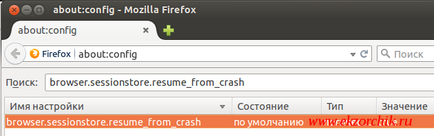
În cursul studierii întrebării cum să implementăm ideea acestei probleme, sa născut următorul scenariu:
xdotool mousemove 1308 198
xdotool faceți clic pe 1
xdotool mousemove 708 453
xdotool faceți clic pe 1
Scriptul funcționează, dar minus am nevoie pentru a izola în mod experimental coordonatele.
Găsiți coordonatele ferestrei curente cu cursorul:
x: 833 y: 553 ecran: 0 fereastră: 69206198
$ eval $ (xdotool getmouselocation - șah)
Mai jos este un script care ocolește posibilitatea de a utiliza coordonatele:
wmctrl -r "Interfața de configurare a dispozitivului" -e 0,1,1,950,600
xdotool mousemove 898 195
xdotool faceți clic pe 1
xdotool mousemove 707 453
xdotool faceți clic pe 1
Prin consola de comandă într-o filă separată calculează empiric coordonatele elementelor necesare pentru mine pe pagina (după lansarea acestei echipe am 5 secunde pentru a aduce punctul dorit coordonatele din care vreau să ajung.
$ xdotool sleep 5 getmouselocation
x: 898 y: 195 ecran: 0 fereastră: 50897270
$ apt-cache căutare wmctrl
wmctrl - controlul unui manager Window Manager compatibil EWMH / NetWM
S-a găsit o eroare la rularea scriptului, dacă anterior fereastra Firefox nu a fost minimizată, inițial începe în modul complet și, prin urmare, coordonatele clicurilor nu sunt valide.
Mai jos este un script nou și de asemenea, de lucru:
- Am deschis fereastra
wmctrl -a "Interfața de configurare a dispozitivului - Mozilla Firefox"
# Minimizează fereastra activă din modul ecran complet
xdotool mousemove 54 51
xdotool faceți clic pe 1
# Re-deschid fereastra activă
wmctrl -a "Interfața de configurare a dispozitivului - Mozilla Firefox"
# Activați fereastra activă în colțul din stânga sus ca punct de raportare
wmctrl -r "Interfața de configurare a dispozitivului - Mozilla Firefox" -e 0,1,1,950,600
# Faceți clic pe elementul de meniu "reporniți"
xdotool mousemove 898 195;
xdotool faceți clic pe 1;
# Confirm că intenționez să repornez dispozitivul
xdotool mousemove 707 453;
xdotool faceți clic pe 1;
# Aștept 60 de secunde pentru ca dispozitivul să se repornească
# Închideți interfața de management Web bazată pe Web.
wmctrl -c "Interfața de configurare a dispozitivului - Mozilla Firefox"
Așa cum se întâmplă cu scripturi scrise, suferă o varietate de îmbunătățiri ulterioare și eliminarea defectelor de prima versiune, următorul text ca trece timpul analizei (așa cum mi-am imaginat la acel moment a văzut-o) problemele și soluțiile lor.
Ridicăm serverul VNC pe sistem și înainte de a instala utilitarele prin care voi emula acțiunile mouse-ului când lucrez cu pagina Web:
$ sudo apt-get instala vnc4server -y
Veți avea nevoie de o parolă pentru a accesa desktopurile.
Parola prea lungă - vor fi utilizate numai primele 8 caractere
Sistemul nou "sistem: 1 (aollo)" este sistemul: 1
Crearea scriptului implicit de pornire /home/aollo/.vnc/xstartup
Pornirea aplicațiilor specificată în /home/aollo/.vnc/xstartup
Fișierul jurnal este /home/aollo/.vnc/system:1.log
[-r $ HOME / .Xresources] xrdb $ HOME / .Resurse
# de mai jos este calea către scriptul a cărei acțiuni apar ca inițializare a repornirii
Salvați modificările.
Acum creați un script de repornire:
$ sudo touch / etc / yota
$ sudo chown aollo / etc / yota
$ sudo chmod + x / etc / yota
# somn de intervale de timp sunt stabilite de experiență.
- Am deschis fereastra
wmctrl -a "Interfața de configurare a dispozitivului - Mozilla Firefox";
# Mergeți la Avansat
xdotool mousemove 800 130
# Faceți clic pe elementul de meniu "reporniți"
xdotool mousemove 900 130;
# Confirm că intenționez să repornez dispozitivul
xdotool mousemove 700 390;
xdotool faceți clic pe 1;
# Aștept 60 de secunde pentru ca dispozitivul să se repornească
# Închideți interfața de management Web bazată pe Web.
wmctrl -c "Interfața de configurare a dispozitivului - Mozilla Firefox";
Salvez modificările făcute.
Acum, creez un handler pentru acest script, astfel încât să ruleze scenariul într-un cerc de minute ca acesta, de exemplu:
- Am deschis fereastra
wmctrl -a "Interfața de configurare a dispozitivului - Mozilla Firefox";
# Mergeți la Avansat
xdotool mousemove 800 130
# Faceți clic pe elementul de meniu "reporniți"
xdotool mousemove 900 130;
# Confirm că intenționez să repornez dispozitivul
xdotool mousemove 700 390;
xdotool faceți clic pe 1;
# Aștept 60 de secunde pentru ca dispozitivul să se repornească
# Așteptăm 30 de minute, închideți fereastra curentă și după ce scriptul este repornit
# Închideți interfața de management Web bazată pe Yota.
wmctrl -c "Interfața de configurare a dispozitivului - Mozilla Firefox";
După aceea, execut clientul remmina și configurez conexiunea VNC la acest port, deci văd că văd o sesiune ridicată în care scriptul / etc / yota a început să funcționeze. Pentru a arăta coordonatele exacte ale locației elementului "RESET"
în continuare deschid un alt Terminal apăsând pe Ctrl + Alt + T și fac acțiuni pentru a activa comenzile trimise la cel de-al doilea terminal unde rulez serverul vnc: (acest lucru se face astfel)
și apoi folosind comanda am determina experimental coordonatele unde găsesc funcția ajax pentru a inițializa repornirea
$ xdotool mousemove 900 130;
apoi faceți clic pe coordonatele calculate
$ xdotool faceți clic pe 1
după mine în același mod, trebuie să aflu coordonatele confirmării că vreau cu adevărat să repornez dispozitivul Yota.

În cazul meu, aceasta este coordonatele:
$ xdotool mousemove 700 390;
$ xdotool faceți clic pe 1
După ce apăsați într-un mod programabil pentru a confirma repornirea, dispozitivul va fi repornit:
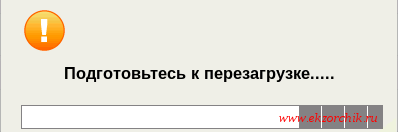
Excelent cu acțiunile și cum să le adapteze la sarcinile pe care le-am arătat.
Dacă permiteți într-un fel, nu mai trebuie să utilizați vncserver. atunci puteți ucide sesiunea 2 astfel:
$ vncserver -kill: 2
Din tot ceea ce este descris în această notă, puteți sublinia, de asemenea, că puteți crea un utilizator special ale cărui sarcini vor fi de a crea o sesiune vnc și de a lucra cu scenariul pentru a reporni dispozitivul într-un mod atât de radical.